Windows 10 : Comment revenir vers une version antérieure
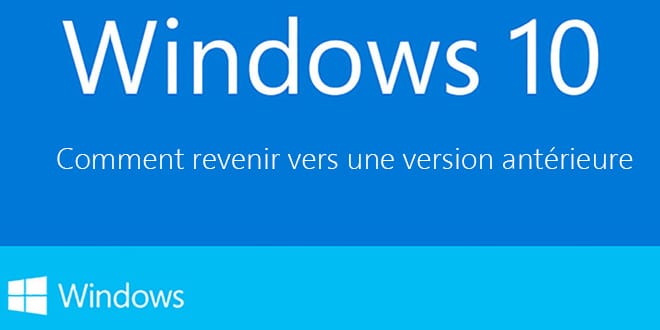
Même si selon moi, Windows 10 est plutôt une réussite, certaines personnes peuvent vouloir revenir en arrière et donc revenir à une la version précédente de Windows. Bien heureusement, c’est possible ! Vous pouvez, en fonction de la version de Windows précédente que vous utilisiez, revenir en arrière. Cette option s’applique bien entendu seulement aux personnes ayant effectuez une mise à jour vers Windows 10. Les utilisateurs ayant effectués une « Clean Install » ne sont pas concernés.
Un outil simple et pratique
Il sera assez simple de revenir sur la version précédente de Windows puisqu’un outil est prévu pour ça. Mais attention, cette option ne sera disponible qu’un mois.
Voici comment rétrograder votre version de Windows
Depuis Windows 10, cliquez sur le menu démarrer puis sélectionnez « Réglages ». Vous serez alors dans une toute nouvelle interface.
Cliquez sur « Mise à jour et sécurité ».
Depuis cette fenêtre, cliquez sur « Récupération« . C’est le menu qui vous permettra de Réinitialiser votre PC, mais aussi, de le repasser vers la version précédente. Dans l’exemple ci dessous, j’ai la possibilité de rétrograder vers Windows 7.
Vous aurez alors une petite enquête de Microsoft qui veut en savoir un peu plus sur ce retour en arrière. Libre à vous d’y répondre, ou de ne pas y répondre. Cliquez sur suivant.
Microsoft vous avertit que vous vous devrez réinstaller certains programmes et que vous allez perdre toutes les modifications apporter après la mise à niveau vers Windows 10.
Vos fichiers personnels ne seront pas affectés, cependant, une petite sauvegarde ne ferait pas de mal 😉
Cliquez sur Suivant pour continuer.
Si vous utilisez un mot de passe sur votre version précédente de Windows, assurez vous de le connaître, si vous vous en souvenez, vous pouvez continuer. (Et si vous ne vous en souvenez pas, de toute façon il y a toujours moyen de récupérer votre mot de passe oublié)
Cliquez sur Suivant pour continuer.
Nous y voilà, vous allez pouvoir revenir vers votre version de Windows précédente. Cliquer sur « Revenir à Windows 7 » ou « Revenir à Windows 8.1 » selon votre configuration précédente pour lancer le « Rétrogradage » de version.
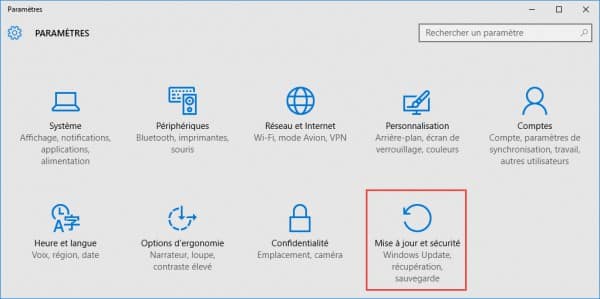
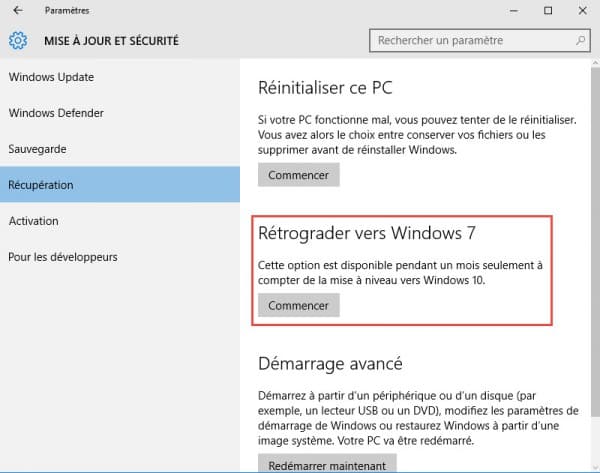
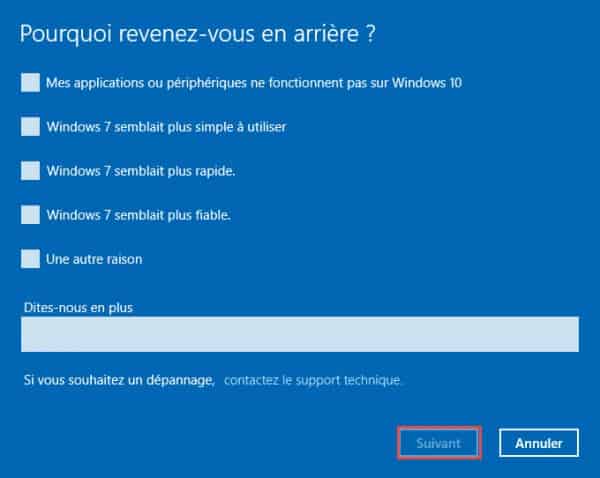
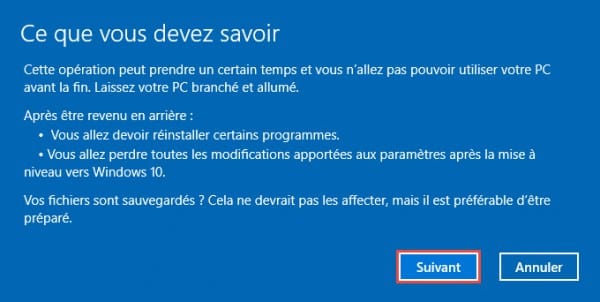
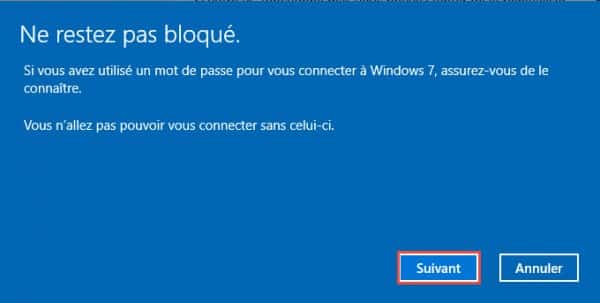
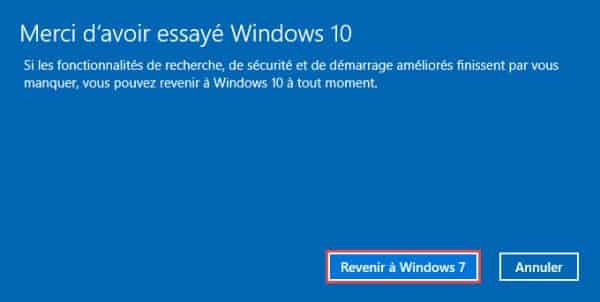
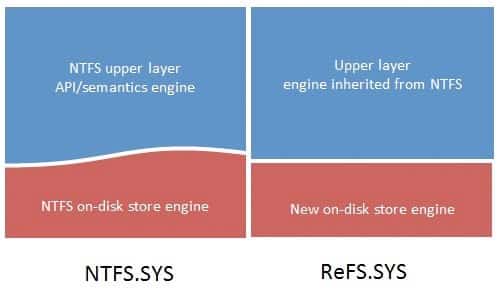


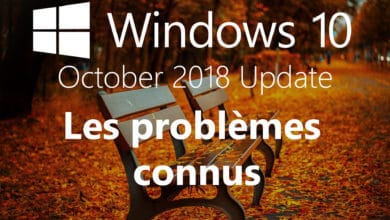

Bonjour,
cela fait maintenant 10 heures que le rétrogradage de windows 10 à windows 8 est engagé et je suis toujours avec l’écran « Rétrograder vers la version précédente » avec le redémarrage en cours en petit et les étoiles qui tournent…Est-ce normal ou l’ordi n’y arrive -t-il pas? Comment faire pour savoir? Y’a t-il un temps déterminé pour la durée d’un rétrogradage? Merci de votre réponse 🙂